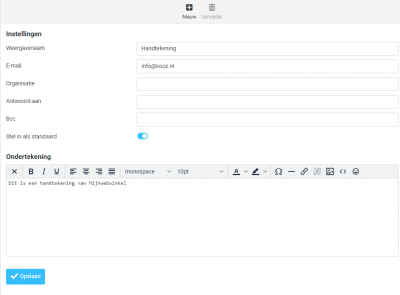Wat kan ik met de Mijnwebwinkel webmail?
De Mijnwebwinkel webmail is een handige site om snel je e-mails te lezen en te versturen. De webmail biedt daarnaast een aantal slimme functies om efficiënt met je e-mail om te kunnen gaan.
Synchroniseren
Je kunt de webmail zonder problemen met meerdere e-mailprogramma’s of e-mail apps gebruiken. Stel je mailbox dus gerust in op je telefoon, tablet en/of computer. Als je ervoor zorgt dat je je e-mailprogramma’s instelt met onze IMAP instellingen dan zal je e-mail op alle plekken, inclusief de webmail met elkaar gesynchroniseerd zijn. Wel zo makkelijk.
Inloggen
- Ga naar webmail.mijnwebwinkel.nl
- Log in met je e-mailadres en het wachtwoord dat je per e-mail van ons hebt ontvangen
Ben je het wachtwoord vergeten maar werkt je e-mail nog wel op je pc of telefoon? Dan kun je het wachtwoord bij de afdeling Customer Care opnieuw opvragen.
Spam
Voordat de e-mail bij je wordt afgeleverd komt deze eerst door onze spam-filter heen. Deze filter zorgt ervoor dat de e-mail die met grote zekerheid spam is wordt gemarkeerd door voor het onderwerp ***spam*** te plaatsen. Deze e-mail kun je daarmee snel herkennen en weggooien.
Het kan zijn dat sommige berichten niet als spam worden herkend. Deze spam kun je handmatig aan onze spamfilter doorgeven zodat de spamfilter ervan kan leren.
Je doet dit door het spambericht verplaatsen naar het mapje JUNK. Is een e-mail ten onrechte als spam gemarkeerd? Dan kun je deze mail verplaatsen naar het mapje NOT JUNK. De spamfilter bekijkt de mapjes JUNK en NOT JUNK dagelijks. Na 24 uur kun je de mapjes legen door de e-mails bijvoorbeeld naar de prullenbak, inbox of archief te verplaatsen!
Filter
Met sommige e-mail doe je altijd hetzelfde. Bevestigingen van je betaalprovider verplaats je misschien altijd direct naar het archief. Een orderbevestiging stuur je misschien ook altijd door naar een compagnon of logistieke partner. Met een filter kun je dit soort handelingen eenvoudig automatiseren.
Filters maak je aan onder het kopje filters bij de instellingen van de webmail. In dit voorbeeld gaan we een kopie van alle binnengekomen e-mail doorsturen naar een ander e-mailadres.
- Log in op webmail en klik rechts bovenin op instellingen
- Selecteer in de kolom met instellingen filters
- Klik onderin de kolom filters op de + om een nieuwe filter te maken
- Geef de filter een naam. In het voorbeeld heet de filter kopie doorsturen
- We willen alle e-mail gaan doorsturen, selecteer daarom alle berichten (wil je alleen bepaalde mail doorsturen? Stel hiervoor een regel in!)
- Stel de actie in die er met de mail moet worden uitgevoerd. In dit geval: bericht doorsturen naar
- Vul het e-mailadres in waarnaar je de mail naar wil doorsturen
- Klik tot slot op opslaan en zorg ervoor dat de filter ingeschakeld is
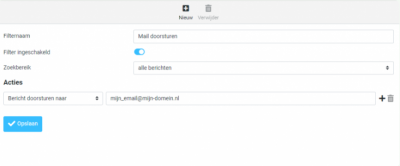
Vakantie!
Als je er even tussenuit bent is het handig dat je automatisch een bericht kan sturen aan de mensen die je mailen zodat ze weten dat je reactie wat later komt dan normaal. Deze out-of-office (of vakantie)melding stel je eenvoudig in onder het kopje vakantie bij de instellingen van de webmail.
- Log in op webmail en klik rechts bovenin op instellingen
- Selecteer in de kolom met instellingen vakantie
- Geef je automatische vakantiemelding een onderwerp
- Stel de inhoud van je bericht op
- Stel de begin- en einddatum van je vakantie in
- Vul bij de geavanceerde instellingen de antwoordinterval en actie voor de ontvangen e-mails in (standaard zal dit op bewaren staan)
- Zorg dat de status aan is en klik op opslaan
- Fijne vakantie!
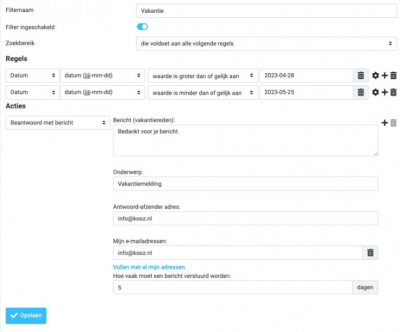
Handtekening instellen
Wil jij ook dat je naam, (bedrijfs)gegevens en logo of banner automatisch onder je e-mails komt te staan? Volg dan onderstaande stappen, want een zogenaamde handtekening instellen is zo gebeurd!
1. Log in op webmail en klik rechts bovenin op instellingen
2. Selecteer in de kolom met instellingen identiteiten
3. Kies vervolgens jouw e-mail adres
4. Bij instellingen zijn de noodzakelijke velden al gevuld, vul desgewenst aan
5. In het vak ondertekening stel je jouw handtekening in
6. Wil je afbeeldingen en/of linkjes in je handtekening plaatsen? Zet dan een vinkje bij HTML-ondertekening
7. Als laatste klik je op opslaan en je handtekening is klaar!
8. De laatste tussenstop is instellingen / berichten opstellen. Hier stel je in dat je berichten worden opgesteld in HTML en hier bepaal je of je handtekening automatisch onder elk bericht komt te staan.